Il ne vous reste plus de mémoire sur votre Samsung Galaxy A13 pour prendre des photos ou télécharger des applications. En pratique vous aimeriez transférer vos clichés vers la carte SD pour ainsi gagner de la mémoire interne . Les photos de voyage ou les selfies pourront prendre pas mal de place dans la mémoire d’un portable Android . C’est pour cette raison qu’il est indispensable de déplacer les images sur la carte SD . Tout d’abord nous vous expliquons comment transférer les photos du Samsung Galaxy A13 vers la carte SD et en second lieu nous vous allons détailler une application qui pourra vous aider à transférer vos dossiers. Et pour finir comment vous allez pouvoir choisir l’emplacement par défaut de vos futurs photos sur votre Samsung Galaxy A13.
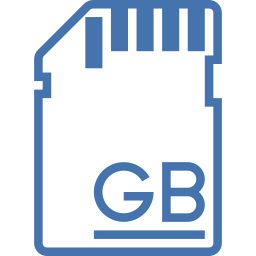
Comment transférer vos photos sur la carte SD avec votre Samsung Galaxy A13?
Vous devez tout d’abord contrôler si vous avez bien une carte SD à l’intérieur de votre Samsung Galaxy A13. Pour cela ouvrez l’emplacement de votre carte SIM et la micro SD est à côté. La carte Sd est une carte mémoire externe à votre mobile Android. Il faudra parfois la formater au 1er démarrage.
Pour pouvoir transférer les photos sur la carte SD de votre Samsung Galaxy A13, il suffira de suivre les démarches suivantes:
- Allez dans les fichiers de votre Samsung Galaxy A13, fréquemment symbolisé par un dossier1
- Ensuite cliquez sur Images ou chercher le dossier DCIM : un dossier s’ouvre avec tous vos albums
- Cliquez sur un album de votre choix (Screenshot, Caméra, Whatsapp, Instagram,… )
- Appuyez quelques secondes sur une photo
- après cela cliquez sur tout sélectionner, de cette façon toutes les images de cet album sont sélectionnées
- Ensuite cliquez sur Déplacer
- Et rendez-vous dans le dossier que vous souhaitez ou que vous avez créé au niveau du carte SD
- Et cliquez ensuite sur déplacez-ici
Voilà vos photos seront déplacées sur la carte SD de votre Samsung Galaxy A13. Si vous désirez changer le stockage par défaut de vos photos vers la carte SD de votre Samsung Galaxy A13, consultez notre article.
Quelle est la technique pour transférer vos photos vers la carte SD grâce à une application?
On trouve plusieurs applications de gestionnaires de fichiers, comme:
- Files to SD Card : qui permet de déplacer ou copier des fichiers de votre Samsung Galaxy A13 vers votre carte SD
- ES File Explorer : vous permettra de manager vos fichiers, les déplacer ou les copier vers la carte SD, dont vos clichés
Veillez à ne pas transférer des fichiers système de votre Samsung Galaxy A13. Le principe sera la même pour toutes les applications. Il suffit de gérer et déplacer vos fichiers comme il vous plaît et ainsi gagner de la mémoire dans votre mobile Samsung Galaxy A13.
Comment transférer les clichés de votre Samsung Galaxy A13 grâce à un ordinateur?
Dès que vous connectez votre Samsung Galaxy A13 à un pc vous pourrez accéder à ces fichiers. N’oubliez pas d’ autoriser la connexion. Il faut juste chercher le fichier DCIM , Caméra ou Pictures de votre Samsung Galaxy A13, Couper le fichier et allez le coller dans le fichier DCIM de votre carte SD. S’il n’existe pas, créer le. On trouve des logiciels de transferts de fichiers, de photos, de vidéos,…
Si vous cherchez d’autres tutos sur votre Samsung Galaxy A13, nous vous invitons à aller lire les tutos de la catégorie : Samsung Galaxy A13.





